# Maskbook
Maskbook (opens new window)はFacebookやTwitterを通じて暗号化されたメッセージをやりとりすることのできるブラウザ拡張機能で、執筆時にはChrome系、Ecge、Firefoxで利用できます。ここでは、Chromeの拡張機能をTwitterで利用[1]する例を紹介します。
# インストール
Maskbookのブラウザ拡張機能は、Maskbookのホームページ (opens new window)から「Install」ボタンをクリックすることで、Chrome Web Storeからインストールできます。Maskbookのプライバシーポリシー (opens new window)に同意すると、新規に設定を始めるかバックアップから設定をインポートするか選択できます。

# 初期設定
今回はNew UserとしてSet upボタンをクリックします。まずMaskbookでのペルソナの名前を入力します。新しい鍵対も生成されるようです。
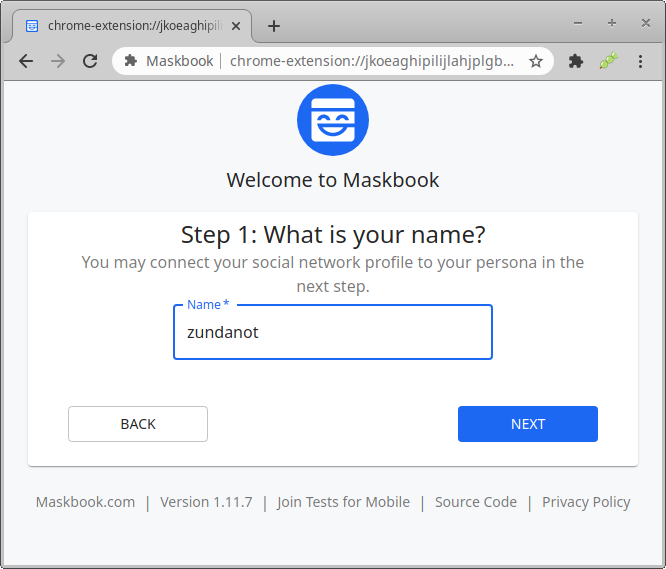
設定したペルソナをFacebookやTwitterと連携できます。Twitterと連携してみます。
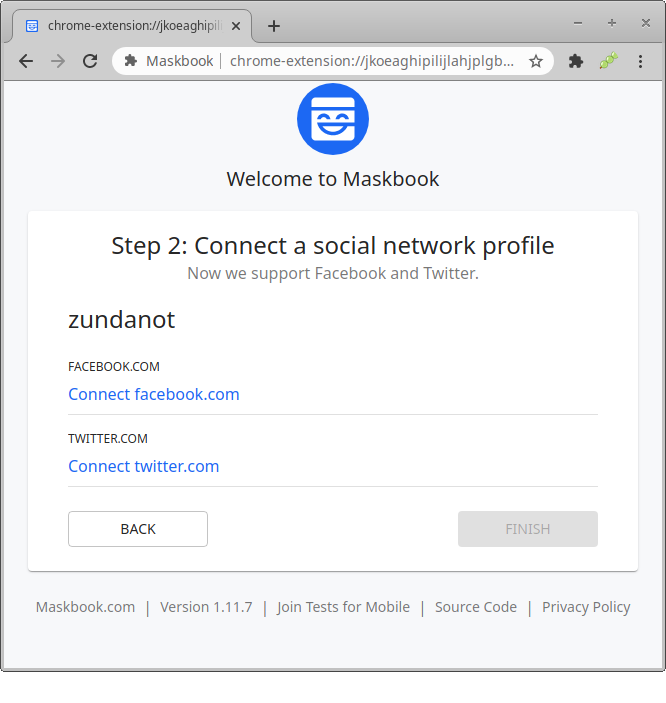
ブラウザ拡張機能がtwitter.comとのやりとりを読んだり変更したりすることを許可します。
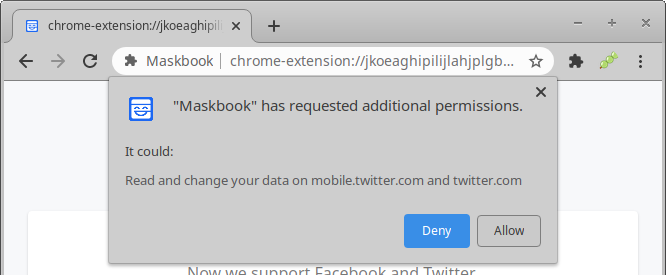
ブラウザでログインしているプロファイルとの連携が進みます。
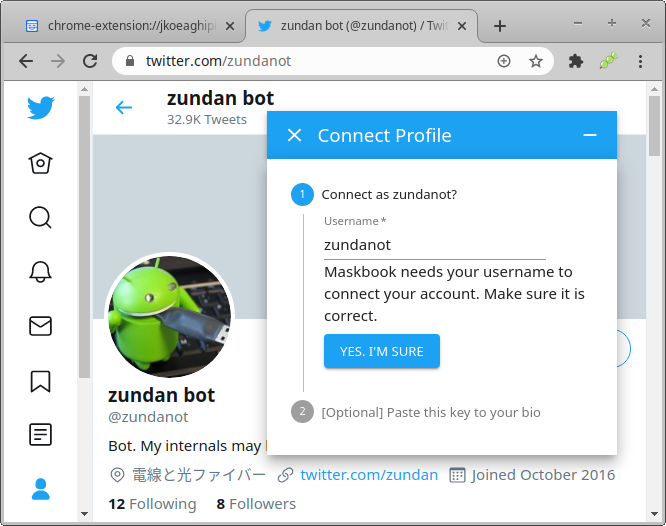
公開鍵をプロファイルに公開します。
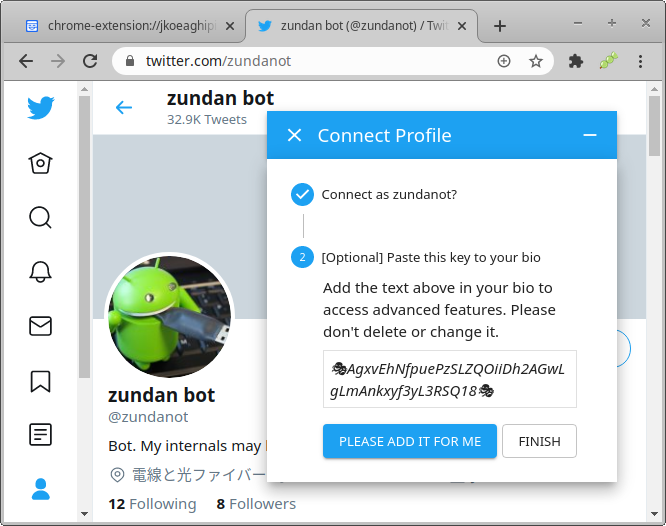
と思いましたが、今回はもともと書かれていたURLがTwitterによって省略されてしまいました。手で修正しておきます。公開鍵の前後の文字は、U+1F3AD (Prforming Arts)だそうです。仮面舞踏会かな?

# ツイートの暗号化
Twitterのツイートする部分にCompose encrypted postというリンクが表われます。これをクリックすると、暗号化したツイートを作成することができます。ここではEveryone向けに暗号化してみます。
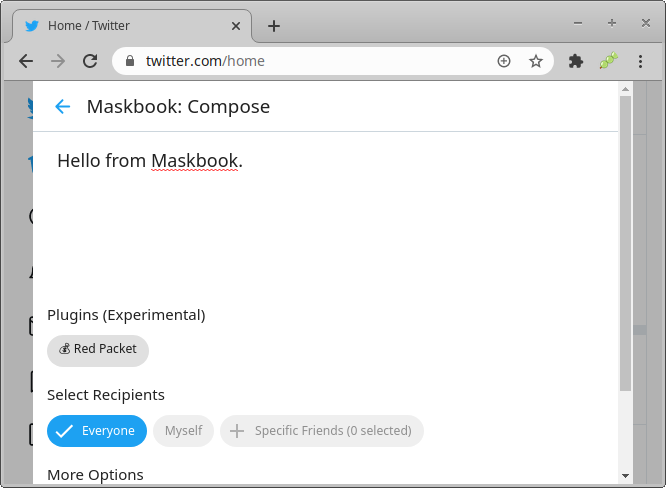
暗号文がURLのクエリ文字列に含まれるツイートが生成されます。
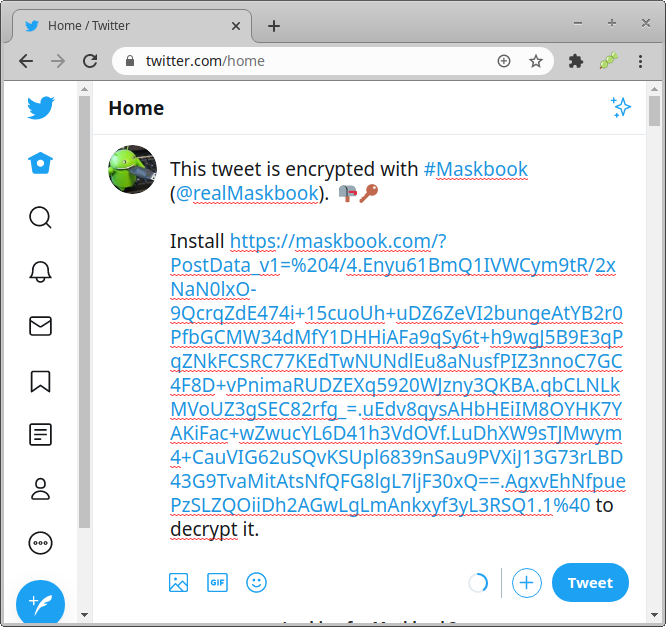
# 暗号化したツイートの閲覧
Maskbookをインストールしたブラウザからは、ツイートの内容が復号され電子署名も検証された状態でツイートの内容を閲覧できます。
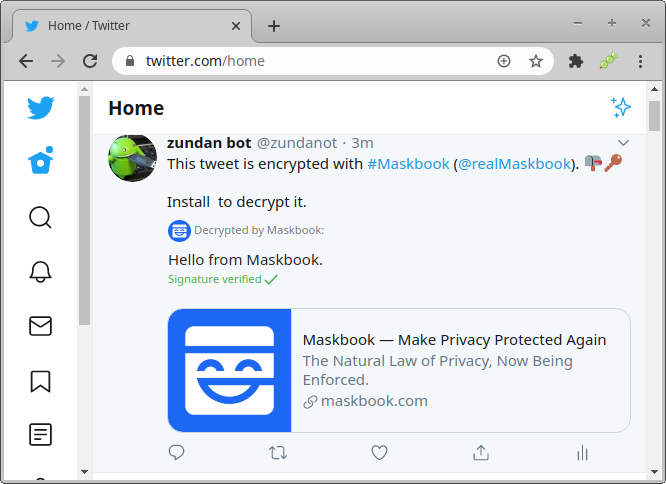
Maskbookをインストールしていないブラウザからは、ツイートの内容に含まれるURLでMaskbookのインストールを促されます。
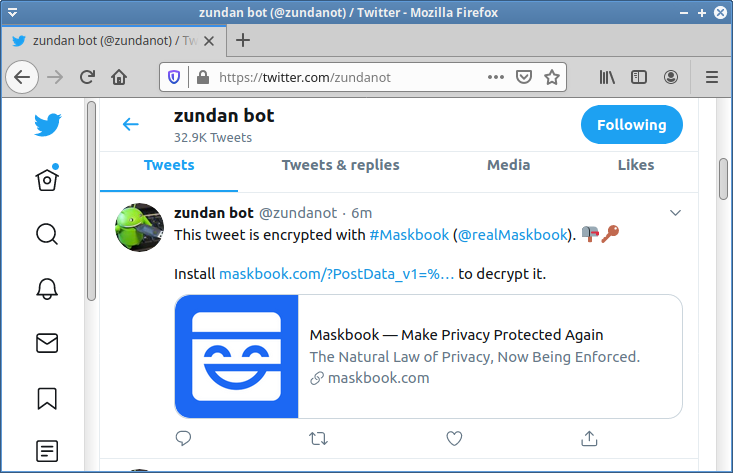
# ステガノグラフィー
Maskbookはツイートを暗号化して添付画像に隠すこともできます。
Compose encrypted postからImage Payloadを有効にして、ツイートを作成します。

ツイートと一緒に画像が投稿されます。
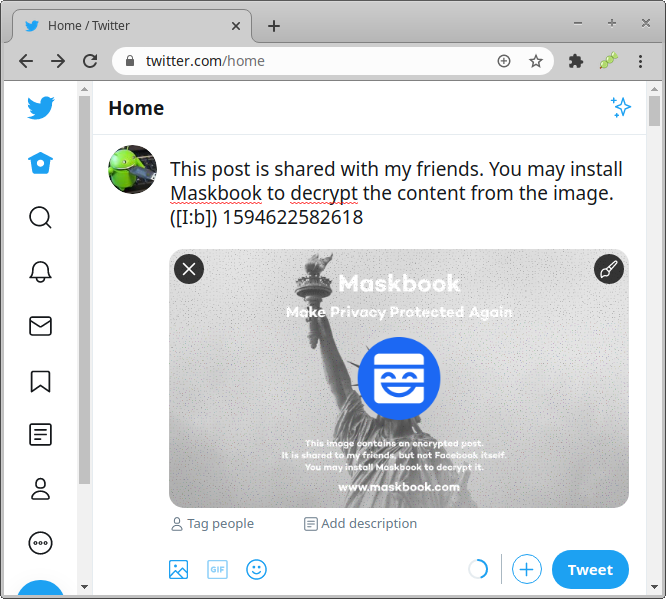
Maskbookをインストールしたブラウザからは、URLに暗号化したものと同様、ツイートの内容が復号され電子署名も検証された状態でツイートの内容を閲覧できます。
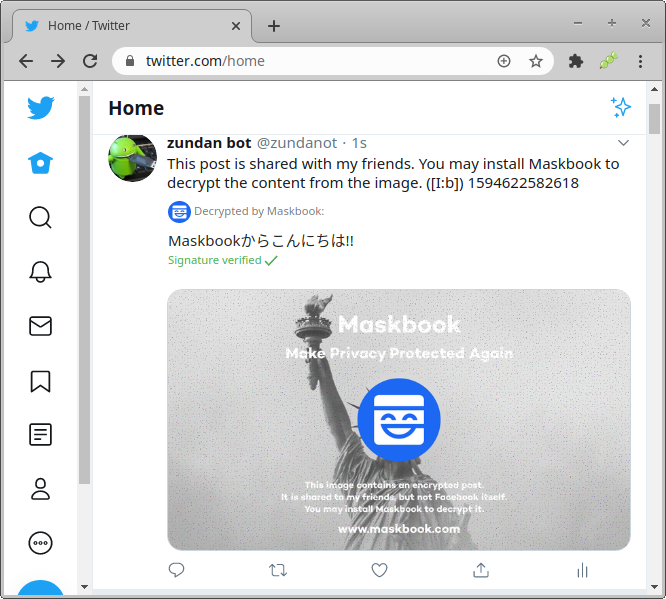
# 設定のバックアップ
Maskbookの私有鍵はブラウザ拡張機能の設定として保存されています。失なわれてしまわないように、バックアップしておきます。ブラウザ拡張機能の設定メニューからMaskbookのOptionをクリックし、スクロールしてBackupボタンを押します。
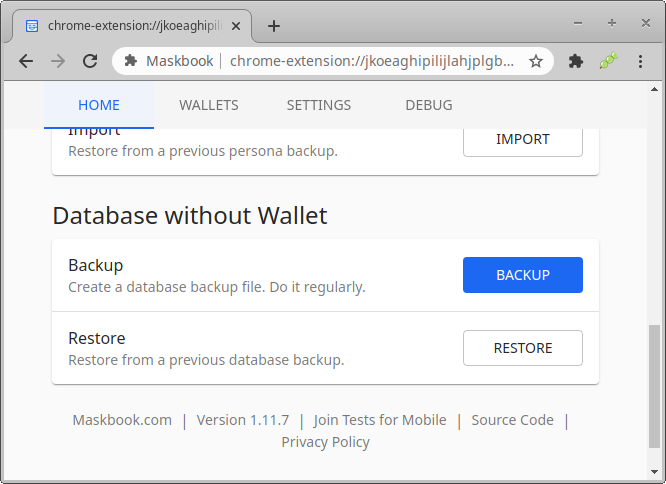
JSONファイルとして私有鍵を含む設定内容がダウンロードされます。
